Cho dù bạn là người dùng Steam Deck mới toanh hay đang cân nhắc sắm cho mình chiếc máy chơi game cầm tay này, một trong những câu hỏi thường gặp là liệu có thể chơi các tựa game không thuộc nền tảng Steam trên Steam Deck hay hệ điều hành SteamOS hay không. Câu trả lời là có, và một ứng dụng miễn phí chính là chìa khóa để thực hiện điều này. Mặc dù không được cài đặt sẵn trên Steam Deck, việc cài đặt và thiết lập Heroic Games Launcher chỉ mất vài phút.
Dưới đây là hướng dẫn chi tiết về cách cài đặt Heroic Games Launcher trên SteamOS để bạn có thể thỏa sức trải nghiệm các trò chơi từ Epic Games, GOG và Amazon Gaming ngay trên thiết bị của mình.
Cách tải và cài đặt Heroic Games Launcher
Chơi game không phải Steam trên Steam Deck và Linux
 Người dùng đang trải nghiệm game trên Steam Deck OLED với các nút điều khiển rõ ràng
Người dùng đang trải nghiệm game trên Steam Deck OLED với các nút điều khiển rõ ràng
Một trong những hạn chế nhỏ của Steam Deck, cùng với hệ điều hành SteamOS dựa trên Linux của Valve, là bạn không thể tải xuống hầu hết các cửa hàng game hoặc trình khởi chạy (launcher) khác một cách trực tiếp. Điều này không phải do Valve cấm đoán mà chủ yếu là do thiếu khả năng tương thích ứng dụng trên Linux. Ví dụ, tại thời điểm hiện tại, không có ứng dụng Epic Games chính thức dành cho Linux.
May mắn thay, đã có một giải pháp thay thế miễn phí, mã nguồn mở: đó chính là Heroic Games Launcher. Ứng dụng này cho phép bạn kết nối tài khoản của mình từ Epic Games, GOG và Amazon Gaming, từ đó truy cập các trò chơi trên các nền tảng này mà không cần cài đặt ứng dụng riêng lẻ của chúng. Heroic Games cũng giúp bạn tập hợp tất cả trò chơi từ các nền tảng đó vào một nơi duy nhất một cách tiện lợi. Thư viện game của bạn sẽ tự động cập nhật khi bạn sở hữu thêm trò chơi mới trên các tài khoản đã kết nối.
Việc cài đặt Heroic Games khá đơn giản và chỉ bao gồm một vài bước sau:
- Thoát khỏi chế độ Big Picture của Steam bằng cách chọn nút menu (biểu tượng Steam), sau đó chọn Power (Nguồn).
- Chọn Switch to desktop (Chuyển sang chế độ máy tính để bàn).
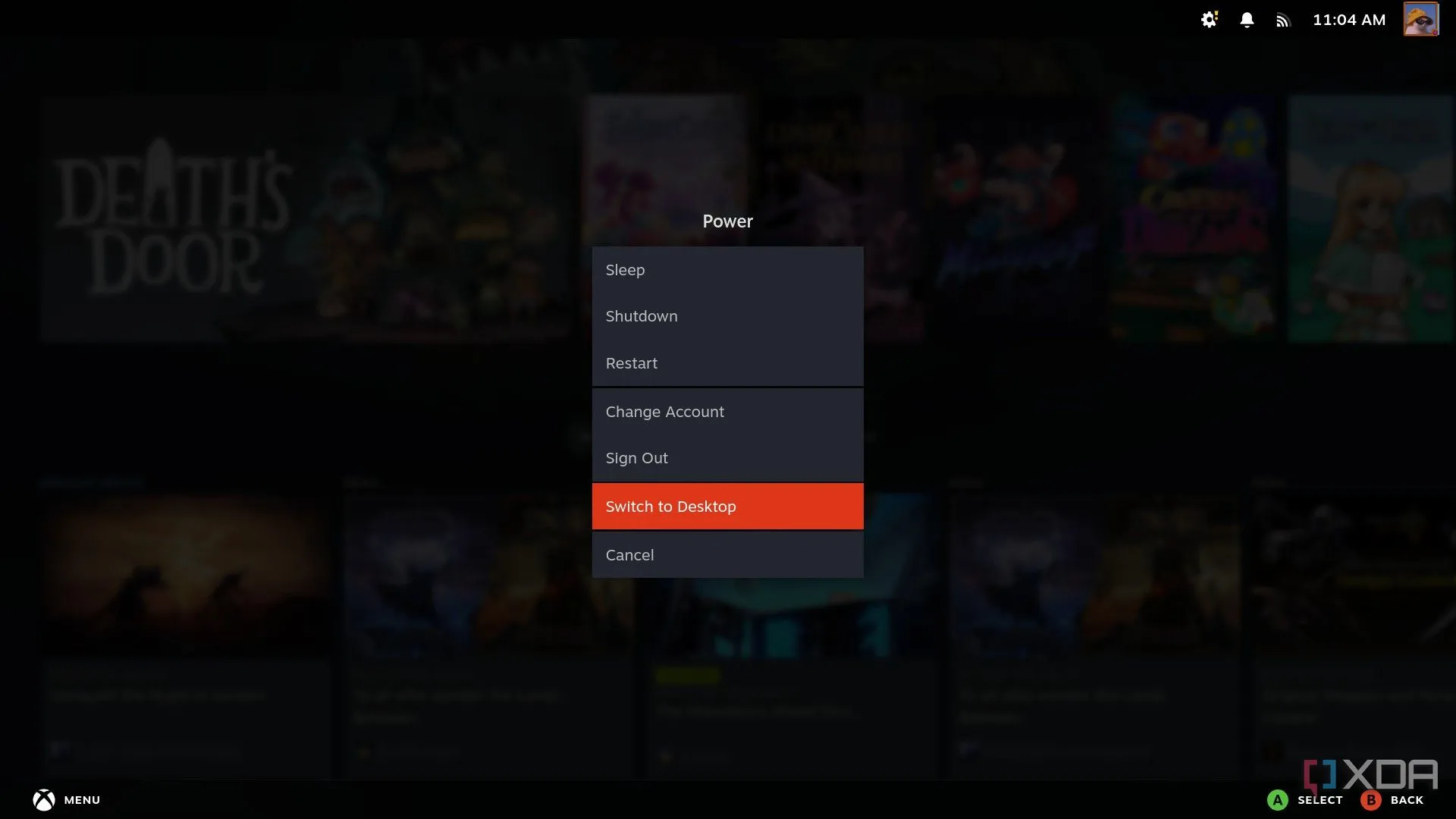 Màn hình Steam Deck hiển thị menu "Power" với tùy chọn "Switch to Desktop" để chuyển sang chế độ máy tính
Màn hình Steam Deck hiển thị menu "Power" với tùy chọn "Switch to Desktop" để chuyển sang chế độ máy tính - Mở trình duyệt web của bạn và truy cập trang ứng dụng Heroic Games chính thức trên Flathub. Flathub là một kho ứng dụng phổ biến cho Linux, giúp việc cài đặt các ứng dụng tương thích trở nên dễ dàng hơn.
- Chọn mũi tên thả xuống bên cạnh nút Install (Cài đặt). Bạn sẽ thấy mã cài đặt Flathub cho Heroic Games Launcher.
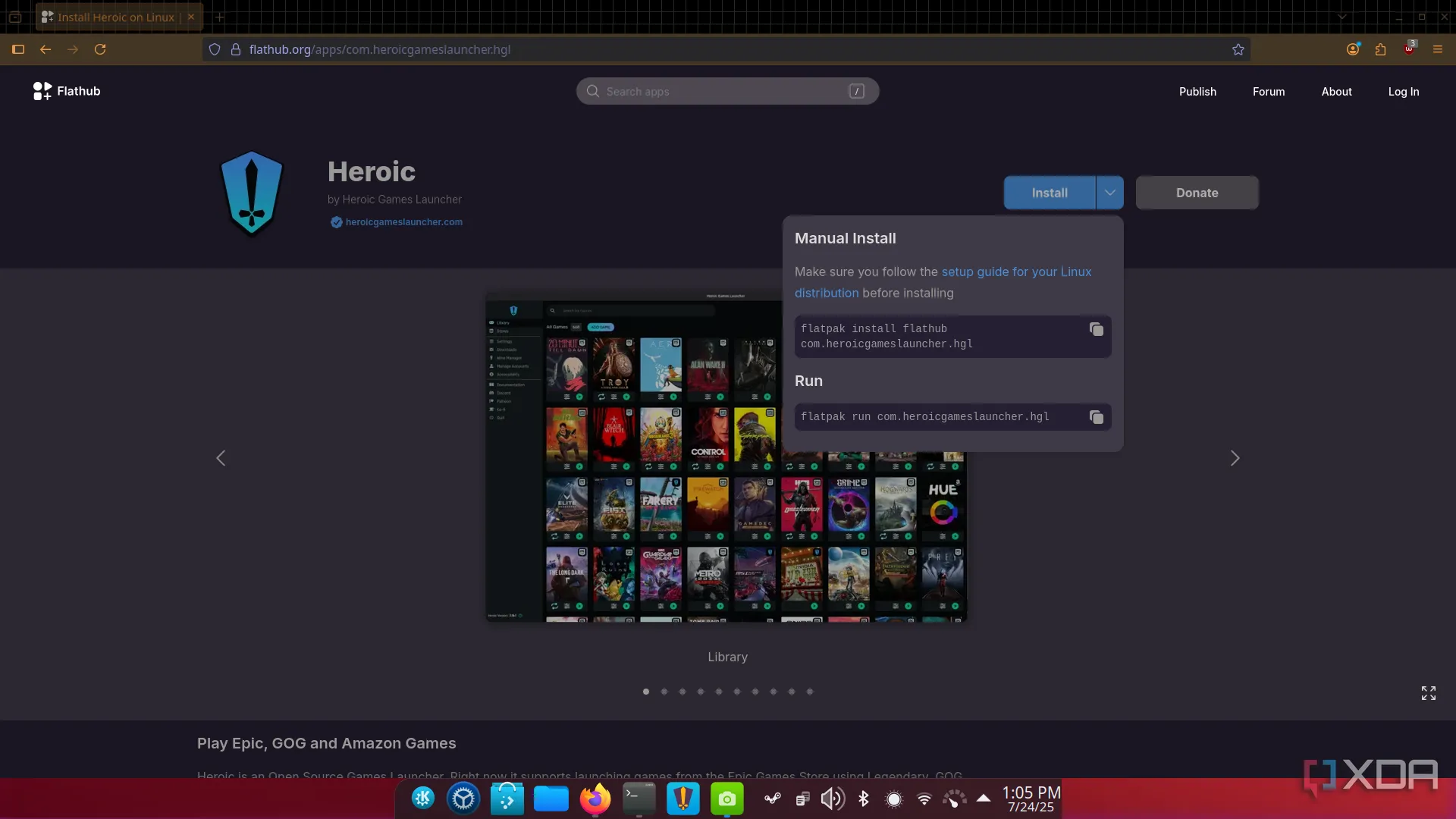 Trang tải xuống Heroic Games Launcher trên Flathub hiển thị mã cài đặt
Trang tải xuống Heroic Games Launcher trên Flathub hiển thị mã cài đặt - Sao chép mã này, nhưng đừng đóng trình duyệt vội.
- Mở ứng dụng Konsole (còn gọi là terminal hoặc dòng lệnh). Đây là giao diện dòng lệnh của SteamOS.
- Dán mã cài đặt Heroic Games từ Flathub vào terminal bằng cách nhấn tổ hợp phím Control + Shift + V và nhấn Enter.
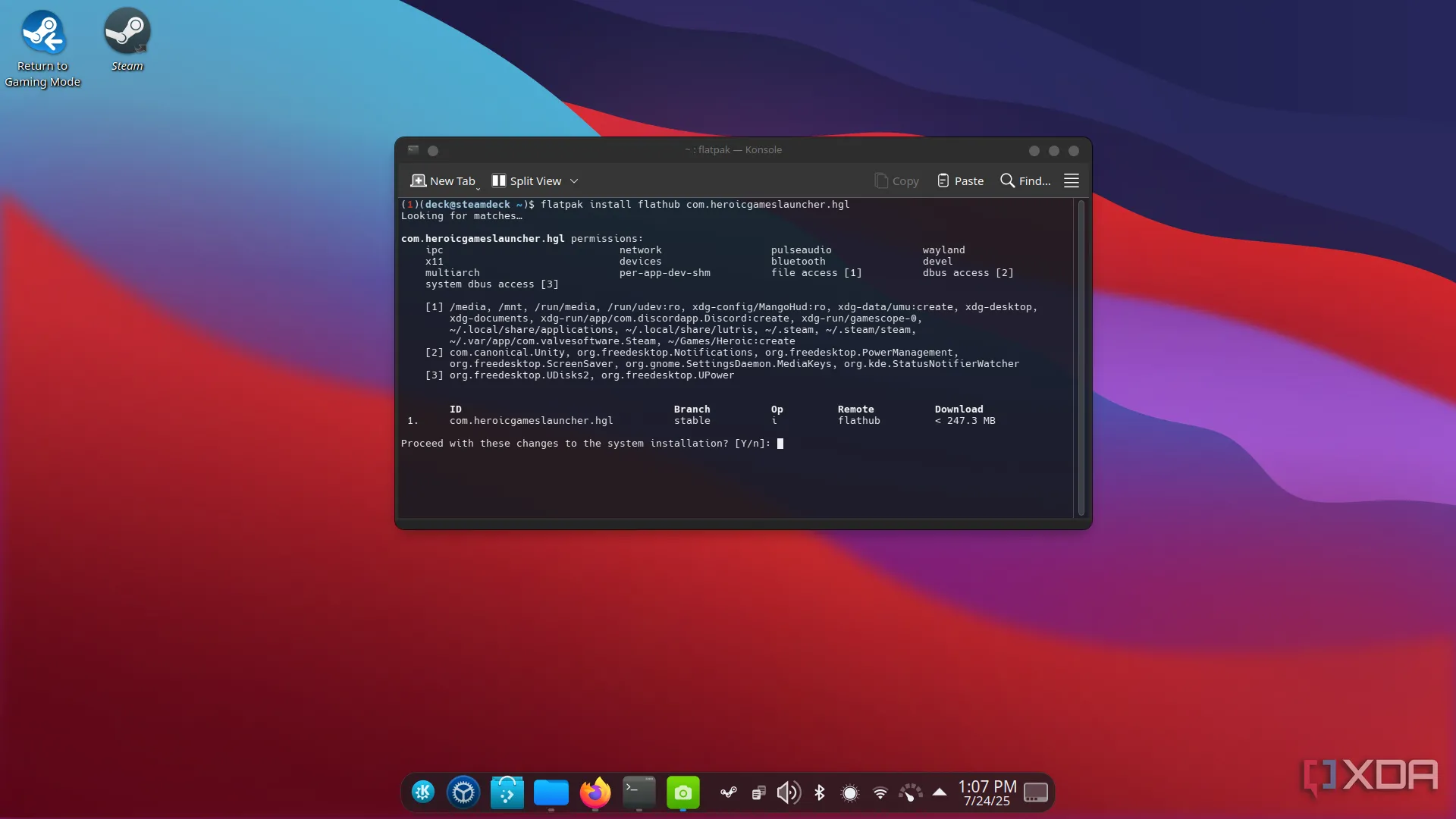 Giao diện Konsole (Terminal) trên Steam Deck hiển thị mã cài đặt Heroic Games Launcher đã được dán
Giao diện Konsole (Terminal) trên Steam Deck hiển thị mã cài đặt Heroic Games Launcher đã được dán - Quay lại trang Flathub trong trình duyệt của bạn và sao chép lệnh khởi chạy ứng dụng (flatpak run com.heroicgameslauncher.hgl).
- Dán lệnh khởi chạy vào ứng dụng Konsole để khởi động Heroic Games, hoặc bạn có thể tìm và mở ứng dụng này trong menu ứng dụng của Steam Deck.
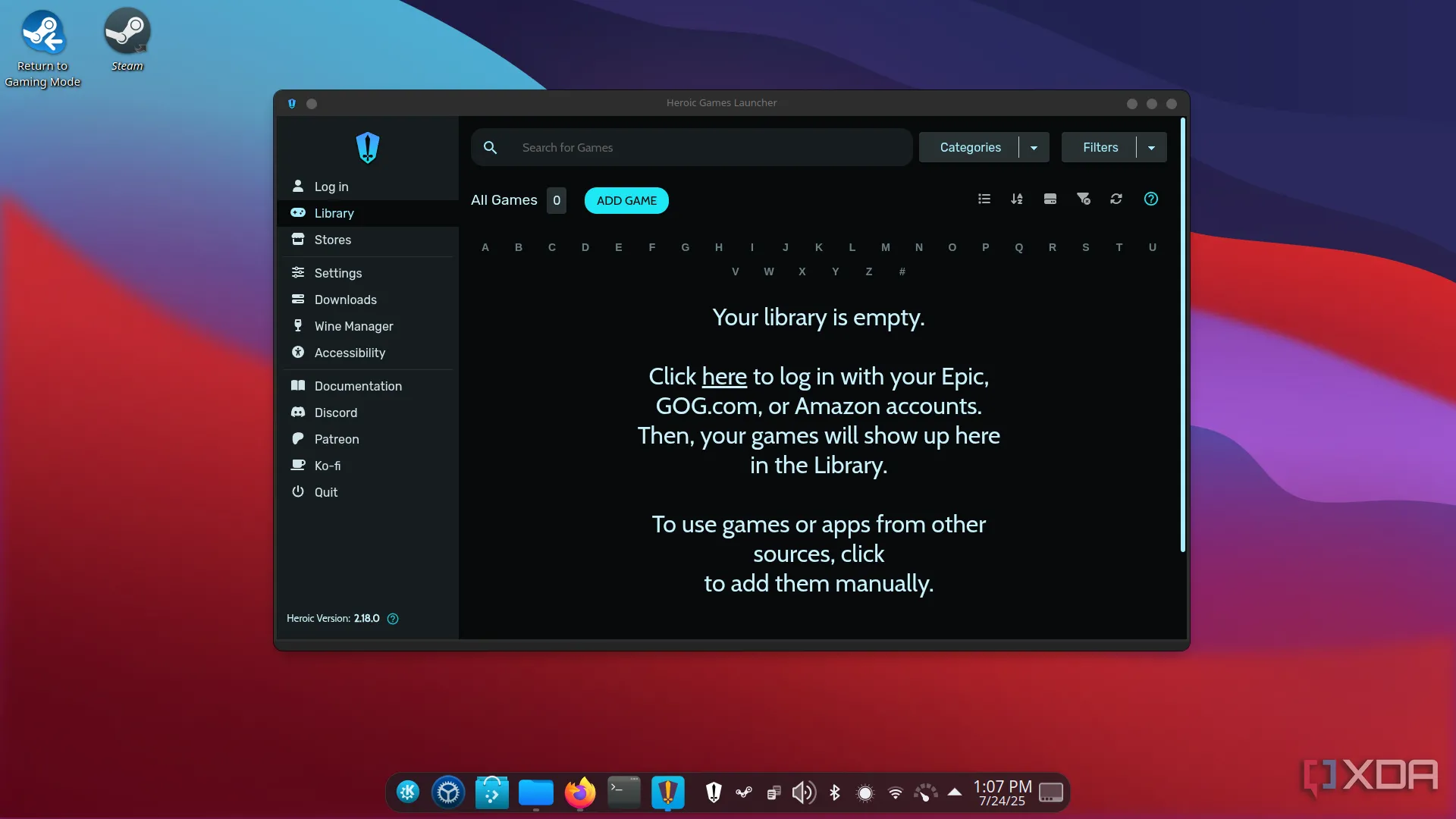 Màn hình chào mừng của Heroic Games Launcher khi khởi chạy trên Steam Deck/SteamOS
Màn hình chào mừng của Heroic Games Launcher khi khởi chạy trên Steam Deck/SteamOS
Cài đặt từ Flathub là phương pháp dễ nhất, nhưng bạn cũng có thể cài đặt từ một AppImage hoặc RPM thông qua trang web của Heroic Games nếu bạn muốn hoặc nếu phương pháp Flathub không hoạt động.
Bắt đầu sử dụng Heroic Games
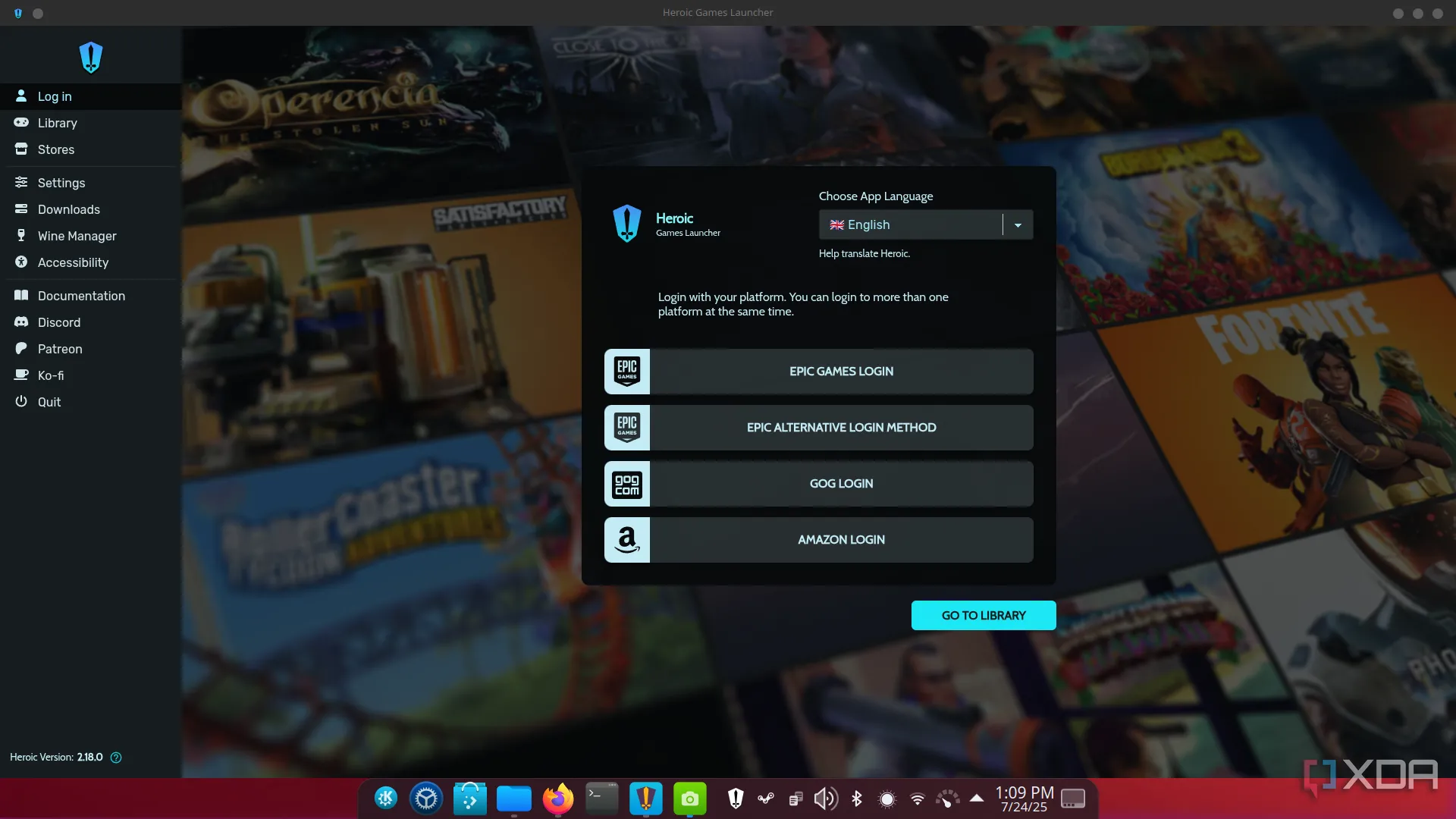 Màn hình "Connect Accounts" của Heroic Games Launcher để liên kết tài khoản game như Epic Games, GOG
Màn hình "Connect Accounts" của Heroic Games Launcher để liên kết tài khoản game như Epic Games, GOG
Sau khi đã cài đặt Heroic Games, bước tiếp theo là kết nối các tài khoản Epic Games, GOG và Amazon Gaming của bạn. Bạn sẽ thấy một lời nhắc kết nối tài khoản ngay khi mở Heroic Games. Tuy nhiên, nếu không thấy, bạn chỉ cần chọn thẻ Log In (Đăng nhập) để bắt đầu.
Sau khi kết nối tài khoản, tất cả các trò chơi từ tài khoản đó sẽ hiển thị trong thư viện Heroic Games của bạn. Cần lưu ý rằng điều này cũng bao gồm các trò chơi có thể không chạy được trên Linux, chẳng hạn như Fortnite và các trò chơi nhiều người chơi cạnh tranh khác sử dụng hệ thống chống gian lận cấp độ kernel. Heroic Games thường sẽ cảnh báo bạn về các vấn đề tiềm ẩn khi bạn cố gắng cài đặt một trò chơi không tương thích.
Ưu và nhược điểm của Heroic Games Launcher (Qua trải nghiệm thực tế)
 Người dùng đang trải nghiệm chơi game mượt mà trên Steam Deck
Người dùng đang trải nghiệm chơi game mượt mà trên Steam Deck
Với kinh nghiệm sử dụng Heroic Games để chơi các tựa game từ Epic, GOG và Amazon trên Linux trong nhiều tháng qua, tôi nhận thấy đây là một trải nghiệm tuyệt vời. Tương tự như Steam, Heroic Games sử dụng một lớp tương thích (compatibility layer) tự động chạy khi bạn khởi động các trò chơi không có khả năng tương thích gốc với Linux. Điều này có nghĩa là bạn có thể chơi hầu hết các game Windows, ngay cả khi chúng không được thiết kế để chạy trên Steam Deck hay Linux.
Việc có thể tập hợp tất cả các trò chơi ngoài Steam của mình vào một nơi duy nhất cũng vô cùng tiện lợi. Heroic Games sẽ tự động thêm các trò chơi mới vào thư viện của bạn. Vì vậy, nếu bạn nhận một trò chơi miễn phí từ Epic Games Store hoặc Prime Gaming, trò chơi đó sẽ tự động xuất hiện trong thư viện Epic Games của bạn ngay sau đó.
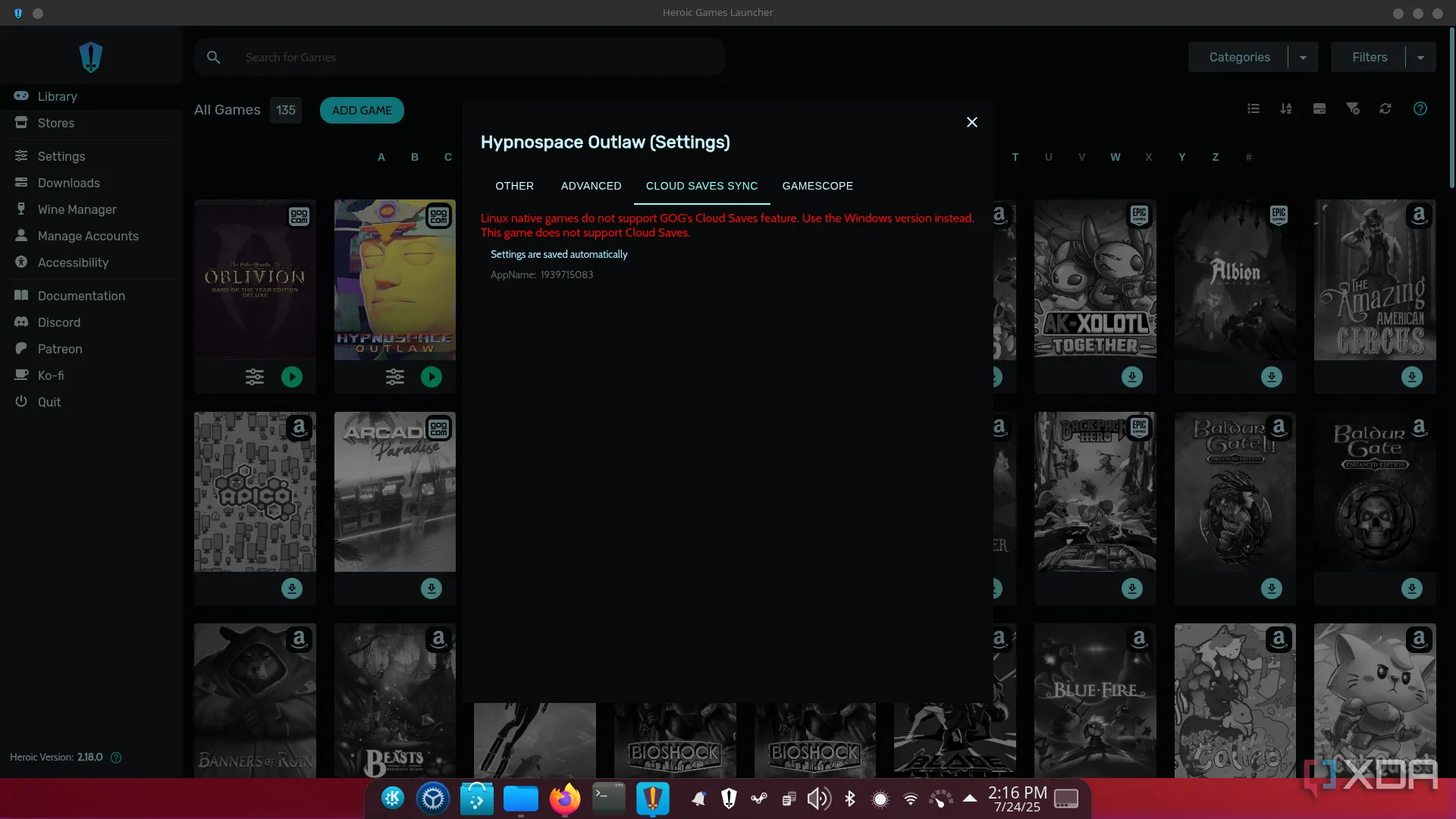 Thông báo lỗi về tính năng lưu trữ đám mây (Cloud Saves) trong Heroic Games Launcher
Thông báo lỗi về tính năng lưu trữ đám mây (Cloud Saves) trong Heroic Games Launcher
Nhược điểm duy nhất mà tôi nhận thấy là liên quan đến tính năng lưu trữ đám mây (cloud saves). Mặc dù bản thân ứng dụng Heroic Games có hỗ trợ lưu trữ đám mây, nhưng khả năng hoạt động tốt hay không lại tùy thuộc vào từng trò chơi hoặc nhà phát triển. Ví dụ, khi tôi cố gắng bật tính năng lưu trữ đám mây cho Hypnospace Outlaw, tôi nhận được thông báo lỗi sau:
“Linux native games do not support GOG’s Cloud Saves feature. Use the Windows version instead. This game does not support Cloud Saves.” (Các trò chơi gốc Linux không hỗ trợ tính năng lưu trữ đám mây của GOG. Hãy sử dụng phiên bản Windows thay thế. Trò chơi này không hỗ trợ lưu trữ đám mây.)
Tôi chưa bao giờ gặp vấn đề khi chạy trò chơi của mình trên Heroic Games. Tuy nhiên, điều đáng lưu ý là bạn sẽ cần sao lưu thủ công các tệp lưu trữ cho một số trò chơi khi tính năng lưu trữ đám mây không khả dụng. Đối với tôi, đây không phải là một vấn đề lớn, bởi vì nếu không có Heroic Games, tôi sẽ không thể chơi bất kỳ trò chơi không phải Steam nào trên SteamOS hoặc Linux.
Lời kết
Mặc dù có một hạn chế nhỏ, Heroic Games là một trong những ứng dụng “phải có” đối với tôi trên Steam Deck, SteamOS và Linux nói chung. Nó cho phép bạn tiếp tục “săn” các trò chơi miễn phí trên Epic Games và Prime Gaming, đồng thời truy cập thư viện trò chơi không phải Steam hiện có của bạn ngay cả khi bạn không chơi trên Windows. Hơn nữa, đây là một ứng dụng hoàn toàn miễn phí, vậy tại sao bạn không thử trải nghiệm ngay hôm nay?


